بالنسبة إلى الإصدار 1.3.0 من Mobile Ads Flutter والإصدارات الأحدث، يمكنك إجراء ما يلي:
- فحص وحداتك الإعلانية
- فحص المحوِّلات التابعة لجهات خارجية
- التحقّق من تعبئة إعلاناتك على النحو المتوقّع
- تحديد الأخطاء والاطّلاع على التفاصيل التي تتعلّق بكيفية حلّها
- الاطّلاع على تفاصيل عروض الأسعار والتوسّط للعرض الإعلاني بدون انقطاع معًا لكل شبكة إعلانية في كل طلب
- اختبار مصادر إعلانات فردية تابعة لجهات خارجية لعروض الأسعار والتوسّط
تأكَّد من ضبط كل وحدة إعلانية بشكلٍ صحيح لعروض الأسعار و توسّط العرض الإعلاني بدون انقطاع.
اختبار عمليات دمج الأحداث المخصّصة
يوضّح هذا الدليل كيفية تشغيل الميزات المختلفة في أداة فحص الإعلانات واستخدامها.
المتطلبات الأساسية
لاستخدام "أداة فحص الإعلانات"، عليك إجراء ما يلي:
- أكمِل دليل البدء.
- استخدِم الإصدار 1.3.0 أو إصدارًا أحدث من المكوّن الإضافي Flutter لإعلانات الأجهزة الجوّالة.
- أضِف جهازك كجهاز اختباري. لا يتم تشغيل "أداة فحص الإعلانات" إلا على الأجهزة الاختبارية.
تشغيل "أداة فحص الإعلانات"
يمكن تشغيل "أداة فحص الإعلانات" من أي مكان في تطبيقك بالطُرق التالية:
- استخدِم الإيماءة التي اخترتها في واجهة مستخدم AdMob عند تسجيل جهاز اختباري.
- استخدام واجهة برمجة التطبيقات المقدَّمة آليًا
- استخدِم زر الإطلاق من قائمة تصحيح الأخطاء.
الإطلاق باستخدام الإيماءات
ما مِن تغييرات مطلوبة على تطبيقك لتشغيل أداة فحص الإعلانات باستخدام إيماءة، ما عليك سوى تنفيذ الإيماءة (الهزّ المزدوج أو التدوير) التي ضبطتها في AdMob لجهاز الاختبار هذا. مزيد من المعلومات
بعد ضبط إيماءة في واجهة مستخدم AdMob (والانتظار لمدة 15 دقيقة لكي تتم نشرها)، يجب أن يقدّم تطبيقك طلب إعلان لحزمة تطوير البرامج (SDK) لإعلانات Google على الأجهزة الجوّالة بهدف الاطّلاع على إعدادات الإيماءة. إذا لم تعمل الإيماءة المحدّدة، جرِّب تحميل إعلان وإعادة تشغيل تطبيقك واختبار الإيماءة مرة أخرى.
الإطلاق آليًا
يمكن أيضًا تشغيل "أداة فحص الإعلانات" آليًا:
MobileAds.instance.openAdInspector(
(AdInspectorError? error) {
// Error will be non-null if ad inspector closed due to an error.
});
تعمل واجهة برمجة التطبيقات هذه مع الأجهزة الاختبارية المسجّلة آليًا أو في واجهة مستخدم AdMob.
عرض الوحدات الإعلانية وتحديد المشاكل وحلّها
بعد الإطلاق، تظهر شاشة "أداة فحص الإعلانات" الرئيسية التي تتضمّن قائمة بكلّ وحدات الإعلانات في واجهة مستخدم AdMob المرتبطة برقم تعريف تطبيقك على AdMob التي تتضمّن إعدادات عروض الأسعار أو التوسّط:
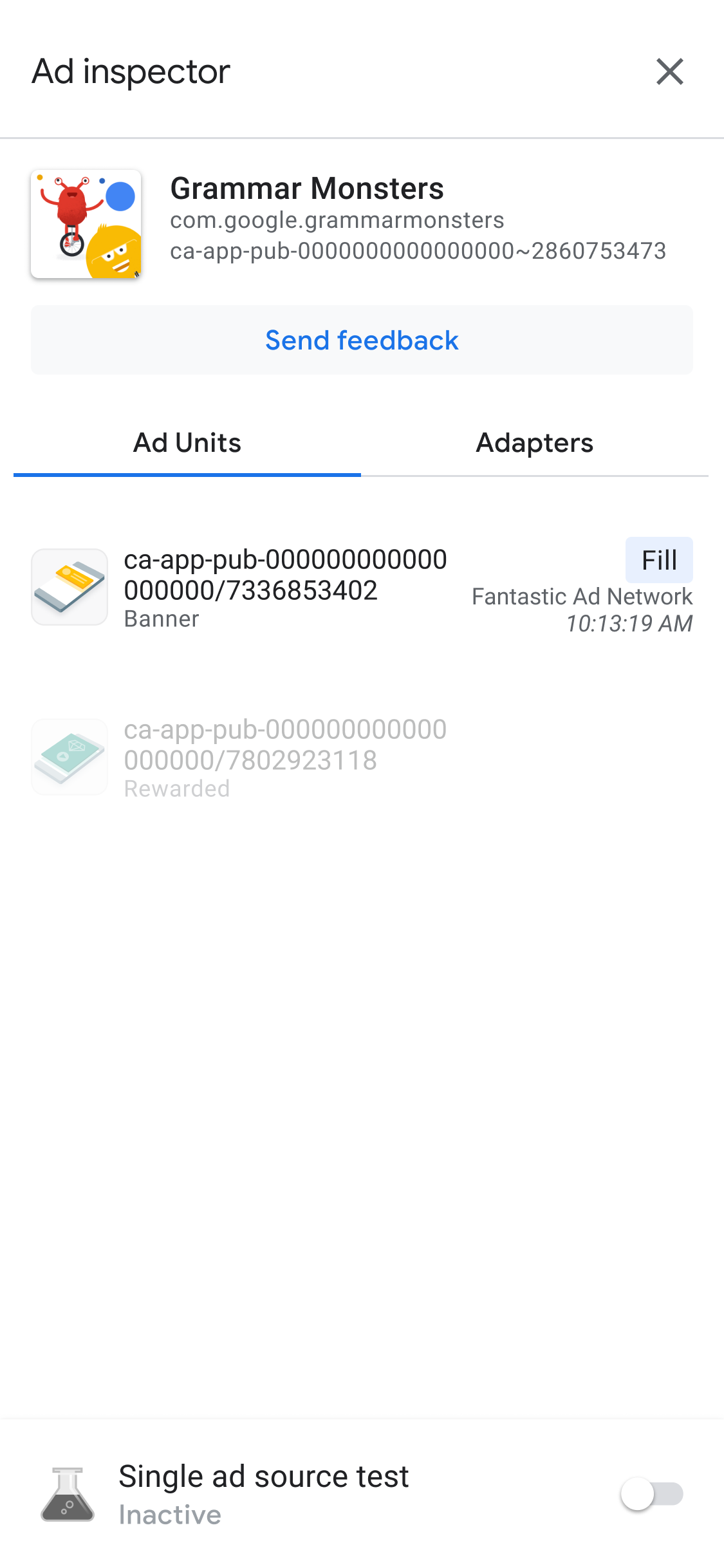
ننصحك بإعداد حزمة تطوير البرامج (SDK) لإعلانات Google على الأجهزة الجوّالة قبل استخدام أداة فحص الإعلانات.
عرض تفاصيل العرض الإعلاني بدون انقطاع للتوسّط لوحدة إعلانية
انقر على وحدة إعلانية للاطّلاع على سجلّ طلبات حزمة تطوير البرامج (SDK)، والذي يقدّم تفاصيل عن تدفق التوسّط حتى نقطة تعبئة الإعلان (أو تدفق التوسّط الذي انتهى بدون تعبئة) لأحدث طلبات الإعلان.
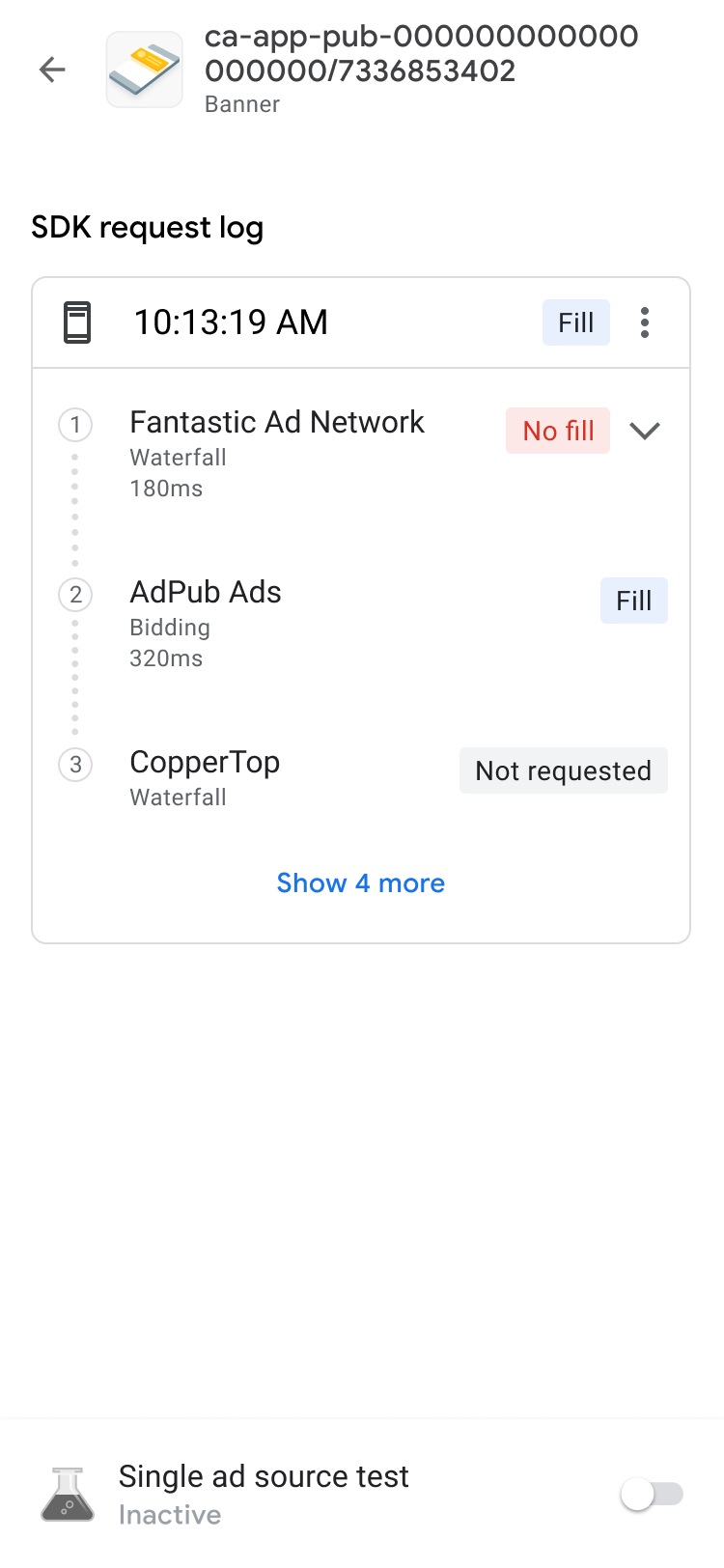
يمكن توسيع كل طلب باستخدام مؤشر الإفصاح عن التعامل مع البيانات لعرض نتائج العرض الإعلاني بدون انقطاع للتوسّط لهذا الطلب، بالإضافة إلى أي خطأ ومُدد استجابة كانت سارية لهذا الطلب.
بالنسبة إلى مصادر الإعلانات التابعة لجهات خارجية، يتم إرسال رسائل الخطأ مباشرةً من مصدر الإعلان. إذا كنت بحاجة إلى مزيد من المعلومات، يُرجى الرجوع إلى مصدر إعلانك التابع لجهة خارجية.
عرض تفاصيل عروض الأسعار لوحدة إعلانية
إذا كنت حديث العهد بعروض الأسعار، اطّلِع على نظرة عامة.
في سجلّ طلبات حزمة تطوير البرامج (SDK)، يمكنك الاطّلاع على مصادر الإعلانات المستندة إلى عروض الأسعار التي يتمّ استدعاؤها في طلب الإعلان. انقر على وحدة إعلانية في سجلّ طلبات حزمة تطوير البرامج (SDK) للاطّلاع على تفاصيل كل مصدر إعلان في مزاد عروض الأسعار.
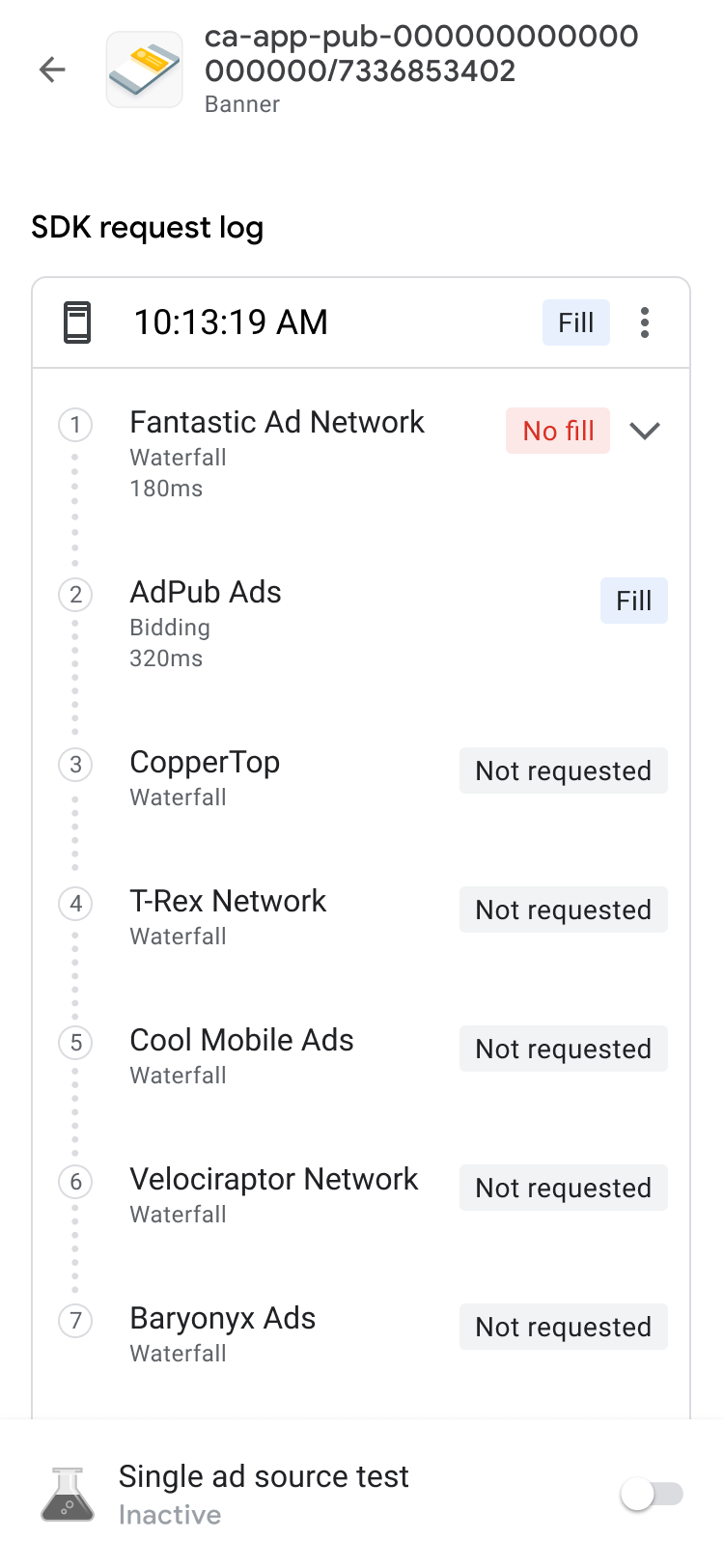
يتم ترتيب نتائج عروض الأسعار من أجل تقريب العناصر التي يمكن اتّخاذ إجراء بشأنها إلى أعلى القائمة:
في أعلى الصفحة، تظهر شبكة المواقع الإعلانية التي فازت بالمزاد.
في ما يلي شبكات المواقع الإعلانية التي تتضمّن مشاكل. يمكنك اتّباع خطوات تحديد المشاكل وحلّها.
ثمّ هناك شبكات المواقع الإعلانية التي لم يتم عرض أي إعلانات فيها أو لم تقدِّم عروض أسعار. يشير ذلك إلى احتمال حدوث العديد من المشاكل المختلفة في مصدر الإعلان، لأنّه قد لا يقدّم عرض سعر بسبب عملية الإعداد أو عملية اتخاذ القرار. يمكنك الرجوع إلى دليل إعداد مصدر الإعلان أو التواصل مع مصدر الإعلان مباشرةً للحصول على الدعم.
أخيرًا، في أسفل القائمة، تظهر شبكات الإعلانات التي لم تفُز بمزاد عروض الأسعار.
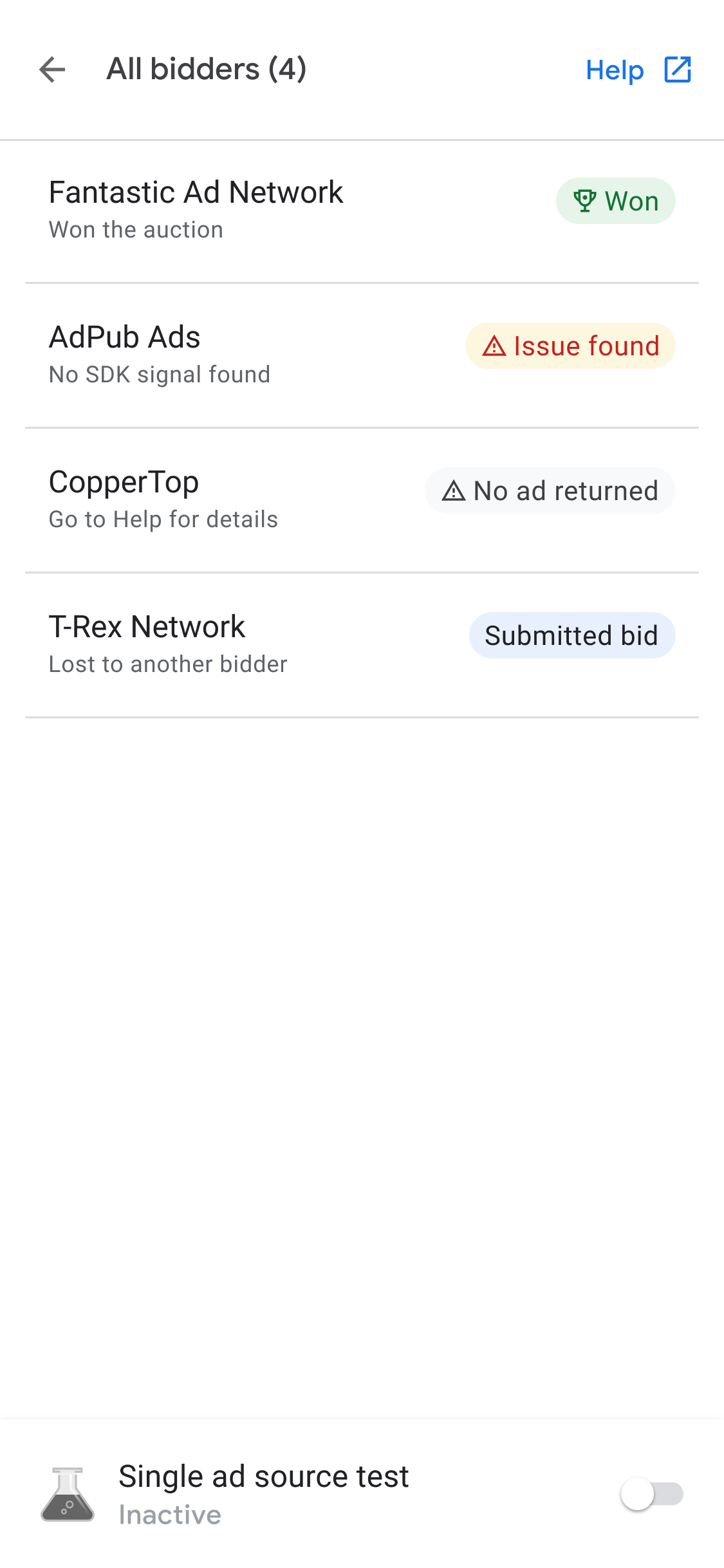
يمكن أن يضع تدفق التوسّط مصدر الإعلان الذي فاز بمزاد عروض الأسعار وفقًا لقيمة التكلفة الفعلية لكل ألف ظهور.
عندما يتمّ طلب مصدر إعلان في تدفق التوسّط، يمكنه عرض الإعلانات. للاطّلاع على مزيد من المعلومات عن آلية عمل عروض الأسعار مع العرض الإعلاني بدون انقطاع للتوسّط، اطّلِع على المثال 2 و المثال 3 لعروض الأسعار ومصادر الإعلانات للعرض بدون انقطاع في مجموعة توسّط.
تصحيح أخطاء الوحدة الإعلانية المتقدّم
عند تحديد المشاكل وحلّها في الوحدات الإعلانية، قد يكون من المفيد التوغّل في طلب الإعلان والاستجابة لتحديد مكان حدوث المشكلة، أو مشاركتها مع فريق دعم Google للمساعدة في تصحيح الأخطاء. انقر على رمز القائمة في أعلى سلسلة العروض الإعلانية المعروضة بدون انقطاع واختَر مشاركة طلب الإعلان وردّه لتصدير طلب الإعلان بالكامل وردّه. ويجنبك ذلك عناء تشغيل عمليات تتبُّع الشبكة على تطبيقك الخاص.
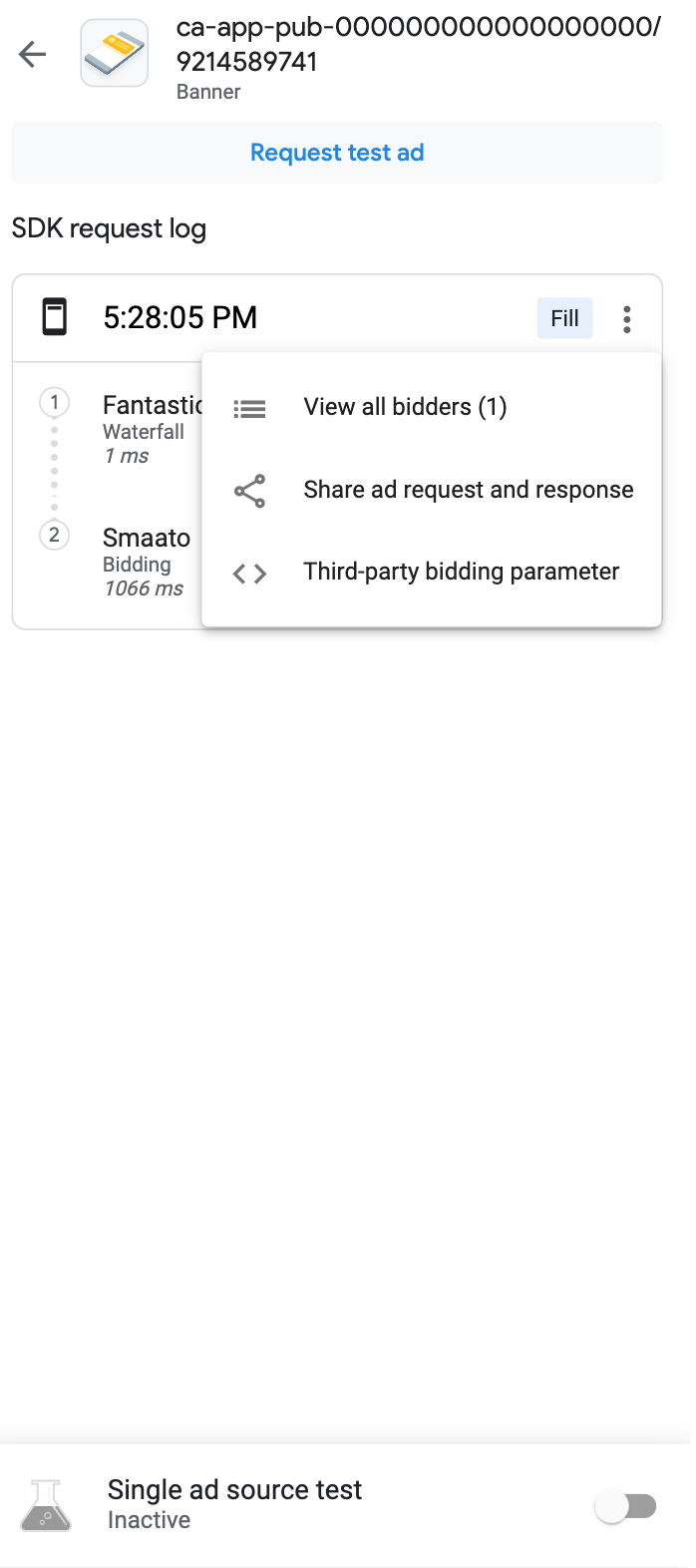
بالإضافة إلى ذلك، يمكنك عرض مَعلمات عروض الأسعار التابعة لجهة خارجية التي تم فك ترميزها من خلال النقر على خيار مَعلمة عروض الأسعار التابعة لجهة خارجية في القائمة نفسها التي تتضمّن سلسلة الطلب. يوفّر هذا التقرير تفاصيل عن مَعلمات عروض الأسعار التابعة لجهات خارجية التي قد تواجه مشاكل، ما يساعدك في تصحيح أخطاء تطبيقك أو التأكّد من أنّ الشبكة تجمع إشاراتها بنجاح.
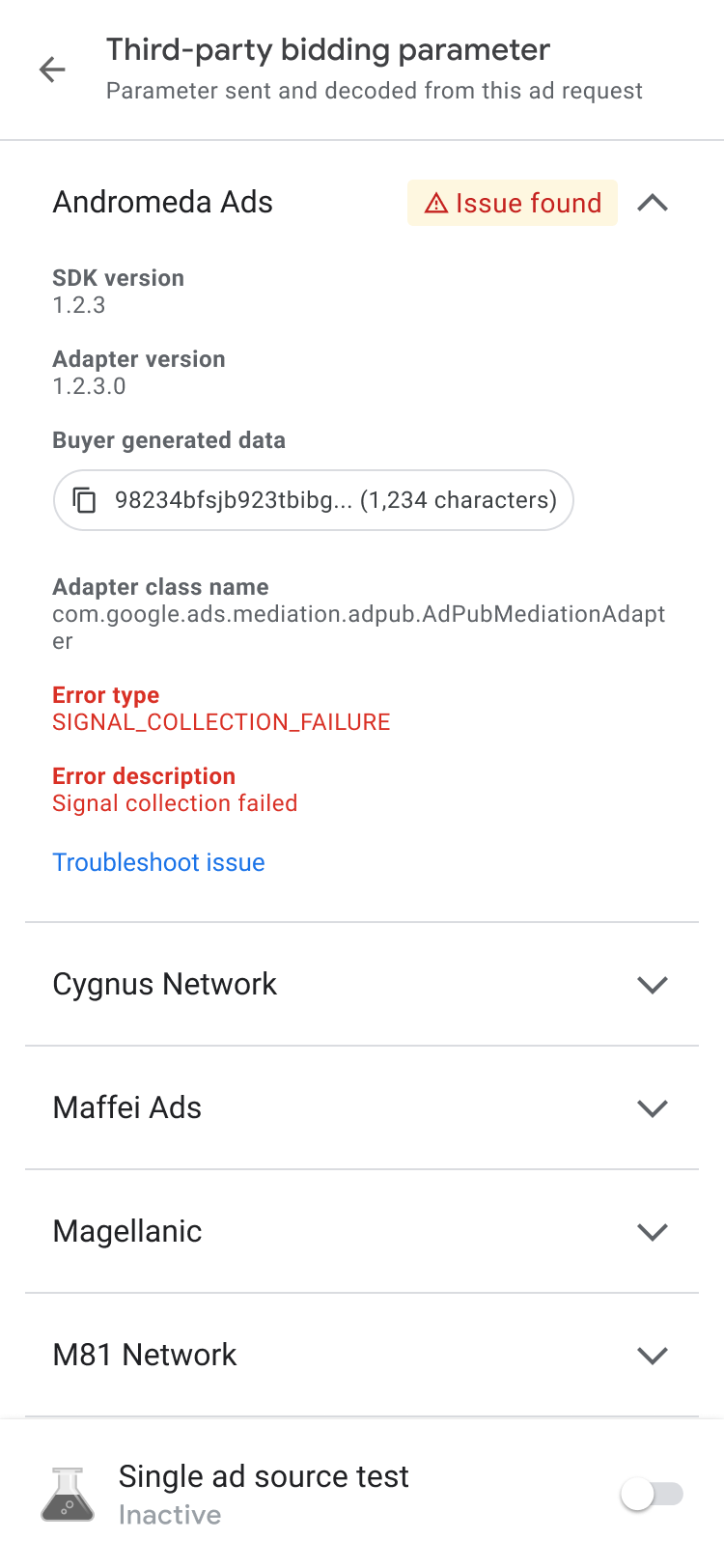
|
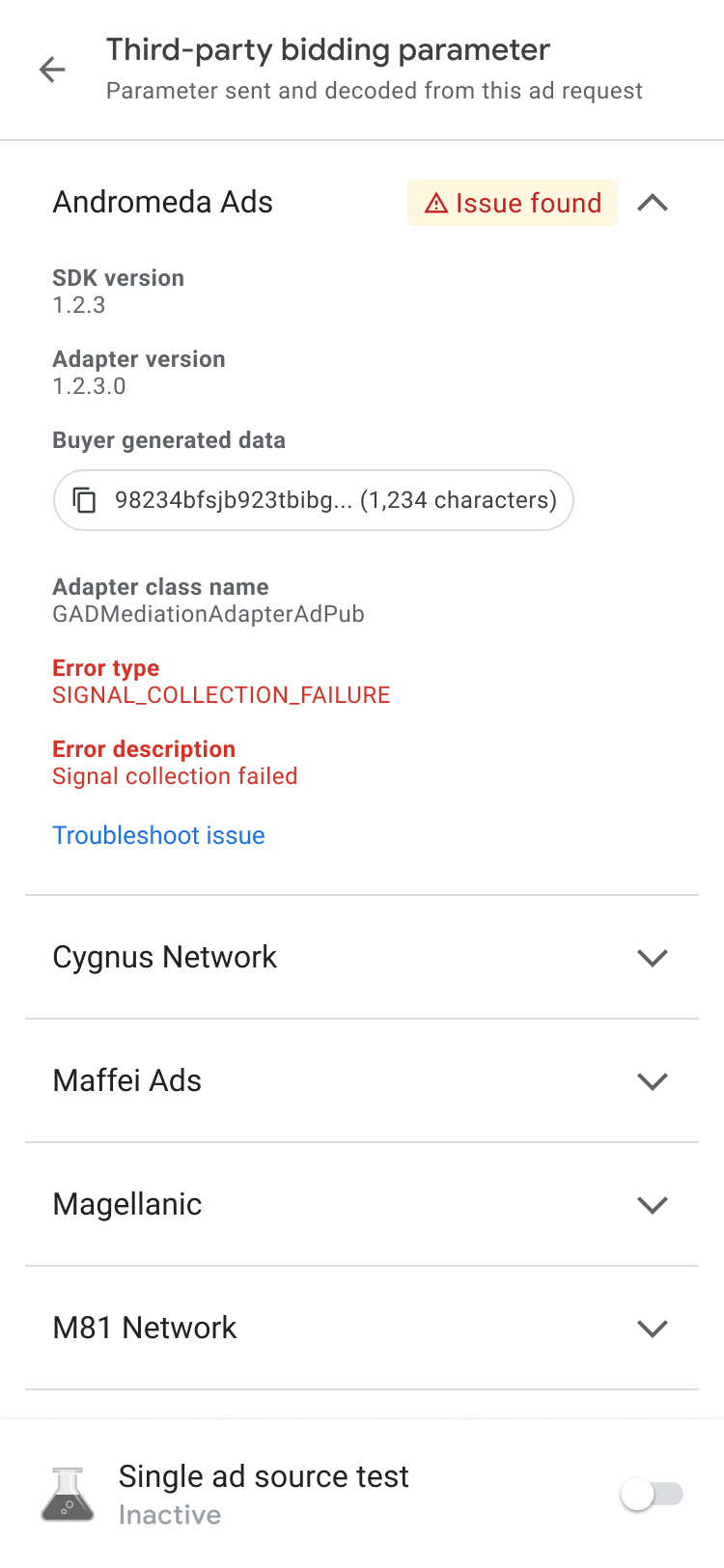
|
عرض المحوِّلات المتاحة
انقر على علامة التبويب المحوِّلات للاطّلاع على قائمة بجميع المحوِّلات التابعة لجهات خارجية والمرتبطة بمصادر الإعلانات في إعدادات عروض الأسعار أو التوسّط في تطبيقك. بعد ذلك، وسِّع البطاقات للاطّلاع على حالات بدء التشغيل وإصدارات حزمة تطوير البرامج (SDK). بالإضافة إلى المحوِّلات المتوافقة التابعة لجهات خارجية، يمكنك أيضًا الاطّلاع على محوِّلات الأحداث المخصّصة. تتيح الأحداث المخصّصة للناشرِين استخدام شبكات المواقع الإعلانية التي لا تتوافق مع AdMob. يمكن تمييز الأحداث المخصّصة عن محوِّلات الطرف الثالث العادية في قائمة المحوِّلات من خلال أسماء الفئات الفريدة. بالإضافة إلى تقديم اسم الفئة ومعلومات الحالة، يعرض "أداة فحص الإعلانات" أيضًا التصنيفات المحدّدة لهذه الأحداث المخصّصة في واجهة ويب AdMob.
في حال عدم العثور على المحوِّل أو تعذُّر بدء تشغيله، يمكنك الاطّلاع على تحديد المشاكل التي يتم رصدها باستخدام "أداة فحص الإعلانات" وحلّها للحصول على مزيد من المعلومات.
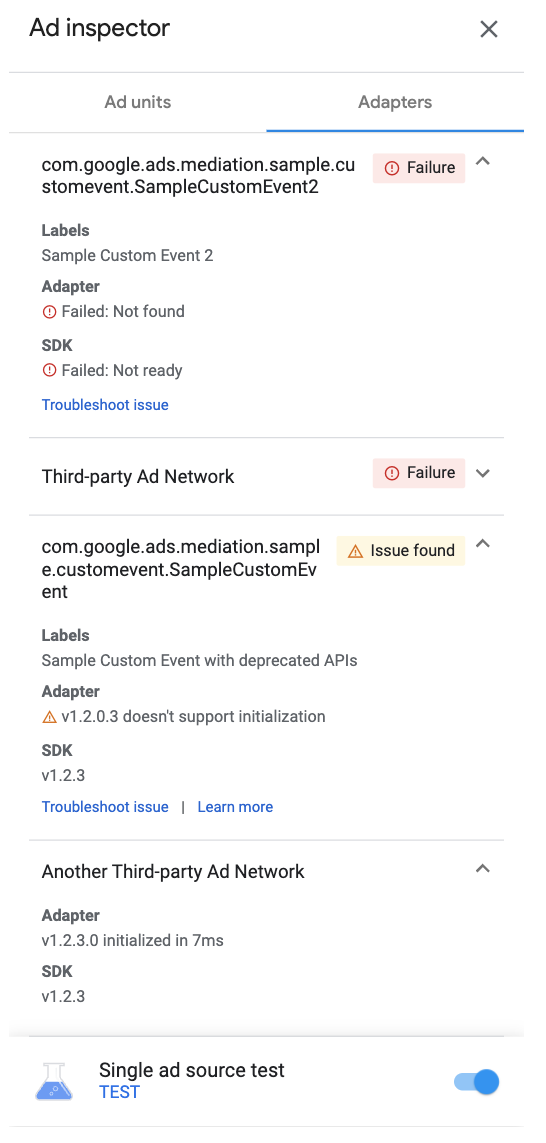
|
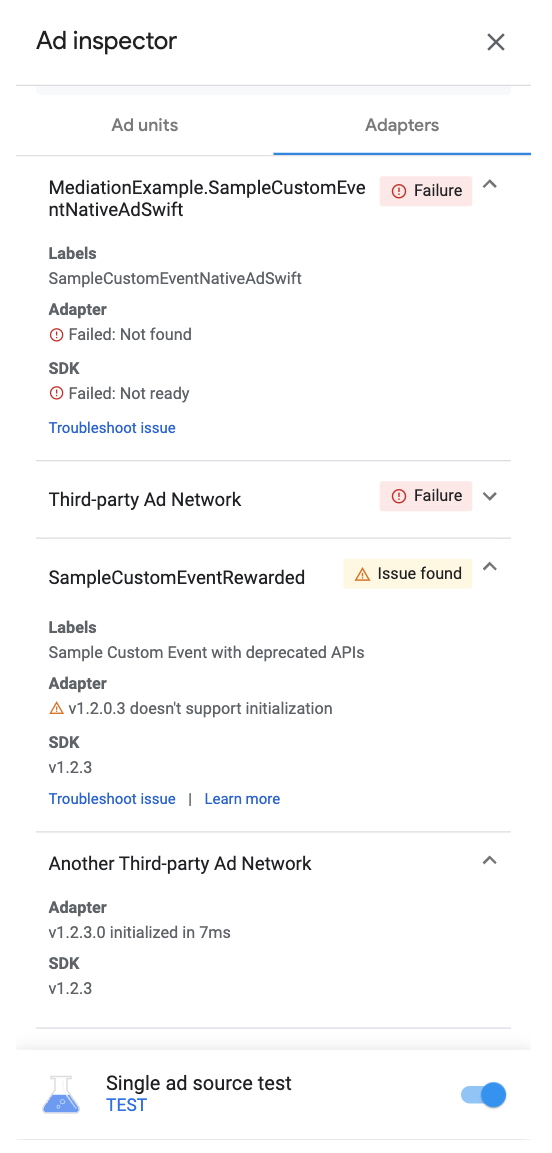
|
اختبار وحداتك الإعلانية
إذا كنت تريد اختبار وحدتك الإعلانية بدون الحاجة إلى الانتقال إليها في واجهة مستخدم تطبيقك، تتيح لك "أداة فحص الإعلانات" إجراء ذلك مباشرةً من شاشة تفاصيل الوحدة الإعلانية. بالإضافة إلى ذلك، يمكنك اختبار وحدات إعلانية متعدّدة في الوقت نفسه، وتحميل طلبات الإعلانات الاختبارية والاطّلاع عليها بشكل غير متزامن، وحتى إجراء اختبارات لمصدر إعلان فردي.
اختبار الإعلانات
إنّ اختبارات الإعلانات في "أداة فحص الإعلانات" الموضّحة في هذا القسم هي أداة رائعة لتأكيد تجربتك الأساسية للإعلان وللتحقّق من إعدادات التوسّط عند استخدامها مع اختبار مصدر إعلان واحد.
عندما تكون مستعدًا لاختبار وحدتك الإعلانية، انقر على الزر طلب إعلان اختباري فيверху أعلى شاشة "أداة فحص الإعلانات" لبدء اختبار الإعلان في "أداة فحص الإعلانات". تظهر نتائج الاختبار بعد ذلك في سجلّ طلبات حزمة تطوير البرامج (SDK) أسفل العنوان تم طلبه من "أداة فحص الإعلانات".
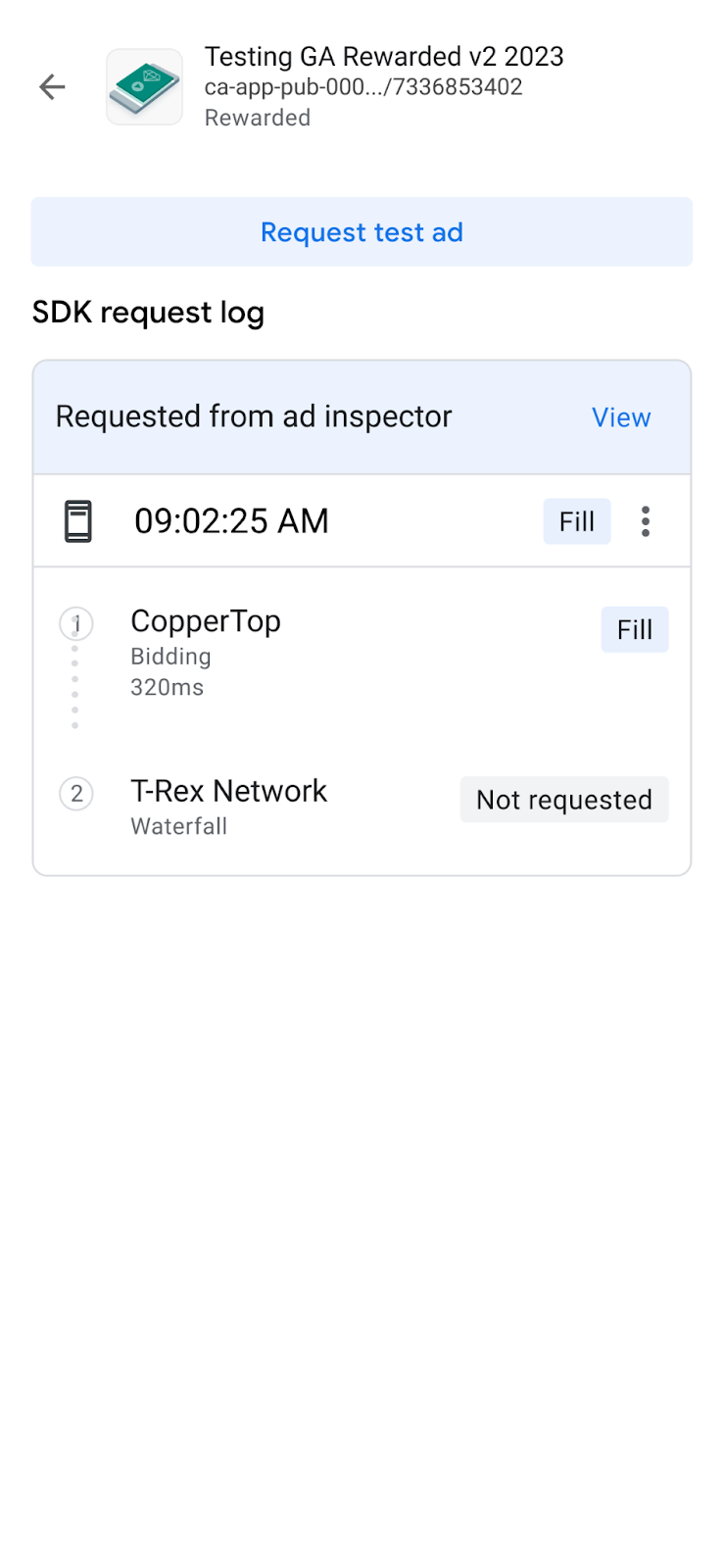
اختبار مصدر إعلان فردي
تتضمّن "أداة فحص الإعلانات" ميزة لتقييد طلبات الإعلانات في تطبيقك لعرض الإعلانات فقط من مصدر إعلان واحد للتوسّط في عروض الأسعار أو للعرض بدون انقطاع. يتيح لك ذلك التأكّد من أنّك نفّذت المحوِّل التابع لجهة خارجية بشكلٍ صحيح وأنّ مصدر الإعلان يعرِض الإعلانات على النحو المتوقّع.
لتفعيل هذه الميزة، فعِّل مفتاح التبديل اختبار مصدر إعلان فردي في أسفل الشاشة. يؤدي ذلك إلى عرض مربّع الحوار التالي لاختيار مصدر الإعلان:
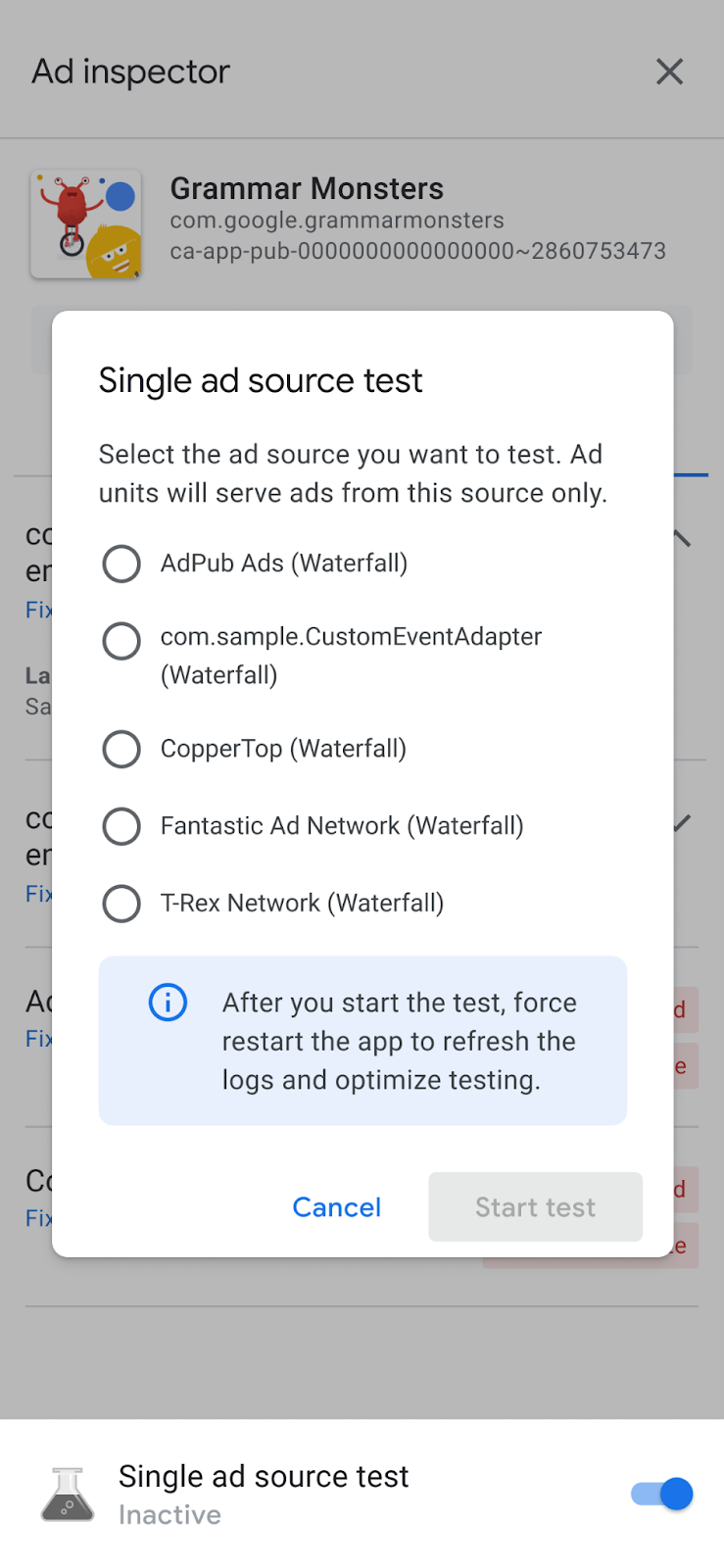
|
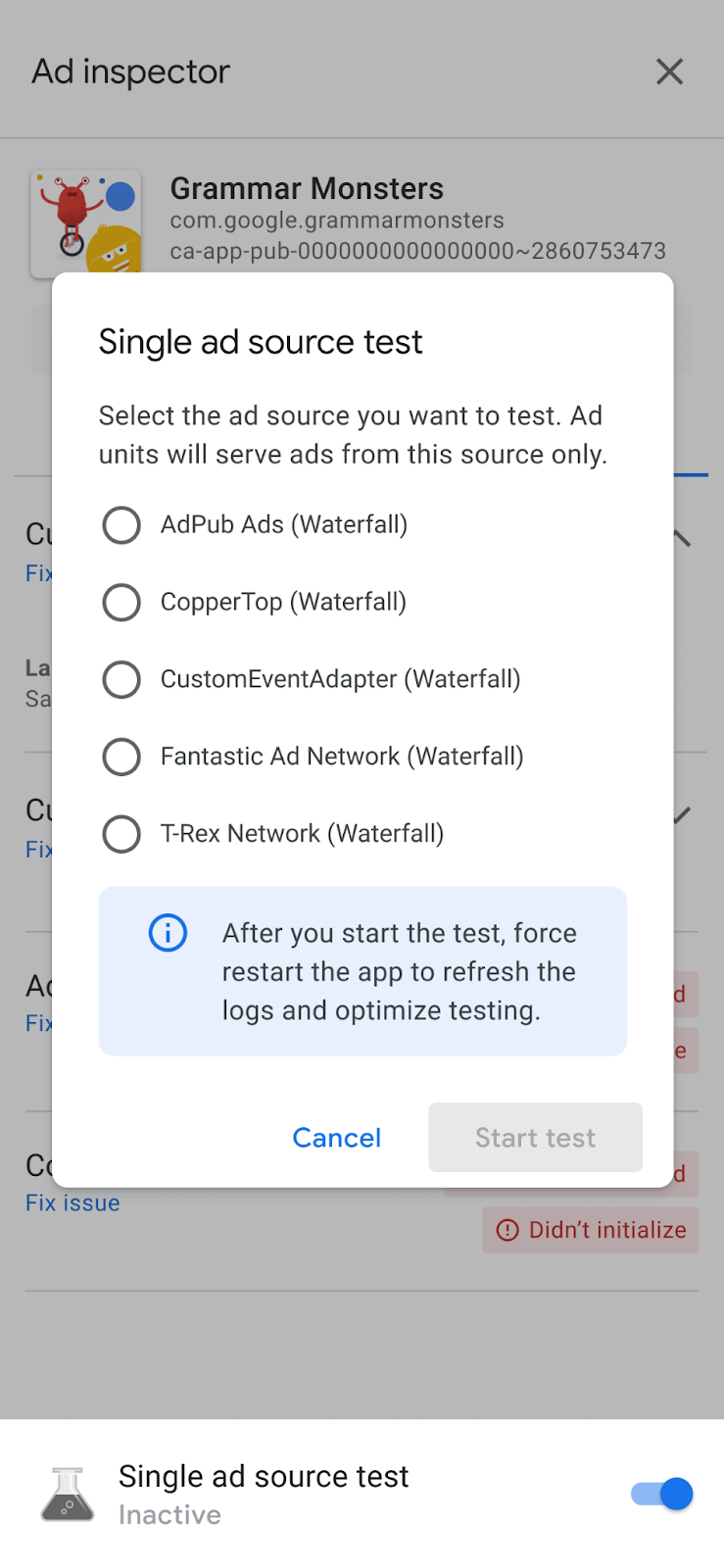
|
عليك إعداد حزمة تطوير برامج "SDK لإعلانات Google على الأجهزة الجوّالة" قبل أن تتمكّن من اختبار مصدر إعلان واحد.
يمكنك بعد ذلك اختيار مصدر إعلان واحد لاختباره. بعد اختيار مصدر إعلان، تظهر الشاشة التالية:
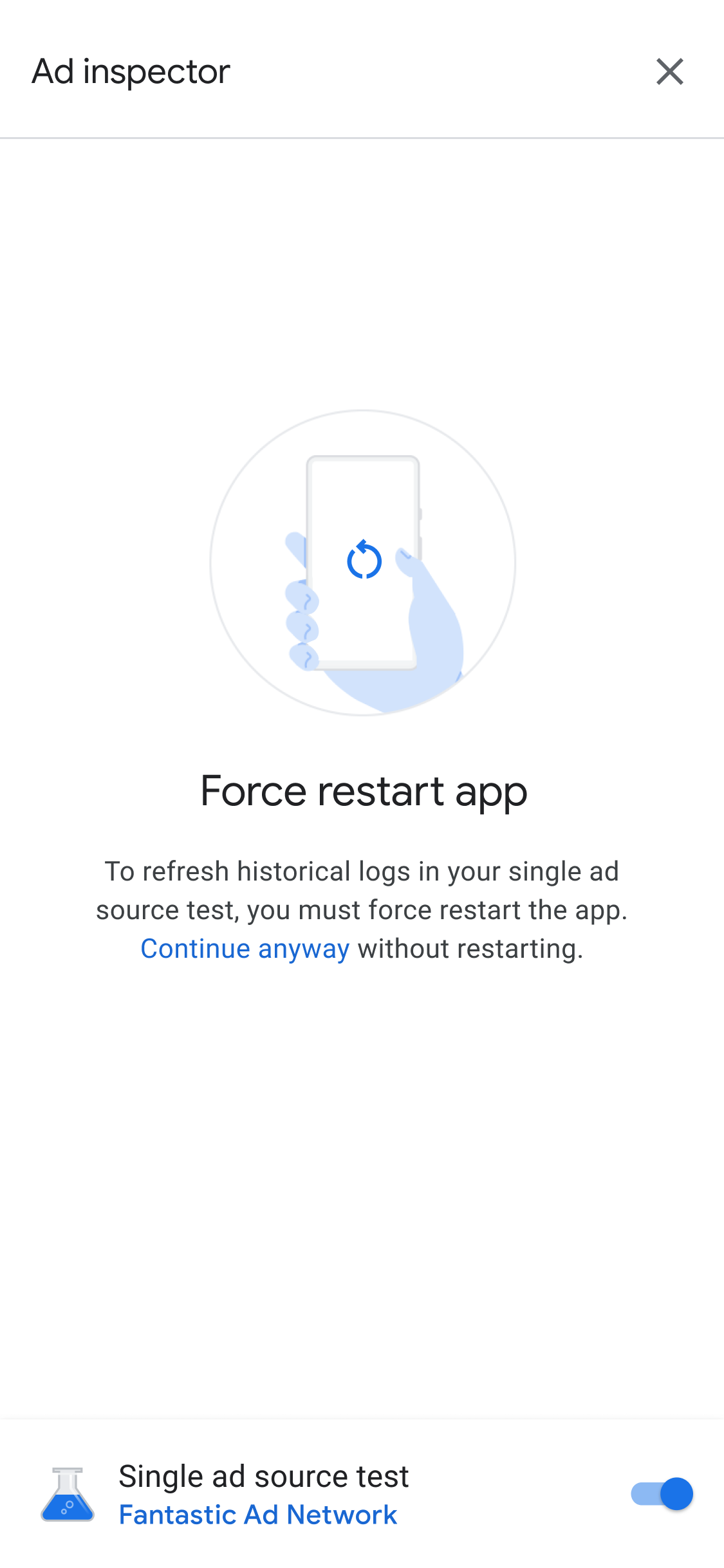
ينطبق إعداد اختبار مصدر الإعلان الفردي على أي طلبات إعلانات مستقبلية تقدّمها في الجلسة نفسها. ومع ذلك، لا ينطبق ذلك على أي إعلانات تم تخزينها مؤقتًا في جلسة سابقة ولم يتم عرضها بعد. يُنصح بفرض إعادة تشغيل تطبيقك عند تطبيق اختبار مصدر إعلان فردي لإبطال أي إعلانات محفوظة في ذاكرة التخزين المؤقت يمكن عرضها بدلاً من أن يتلقّى مصدر الإعلان الذي اخترته طلبًا.
بعد إعادة تشغيل تطبيقك، تحاول جميع مواضع الوحدات الإعلانية عرض إعلان من الشبكة المحدّدة فقط. عند تشغيل "أداة فحص الإعلانات" عندما يكون اختبار مصدر إعلان فردي نشطًا، يظهر مصدر الإعلان الاختباري النشط:
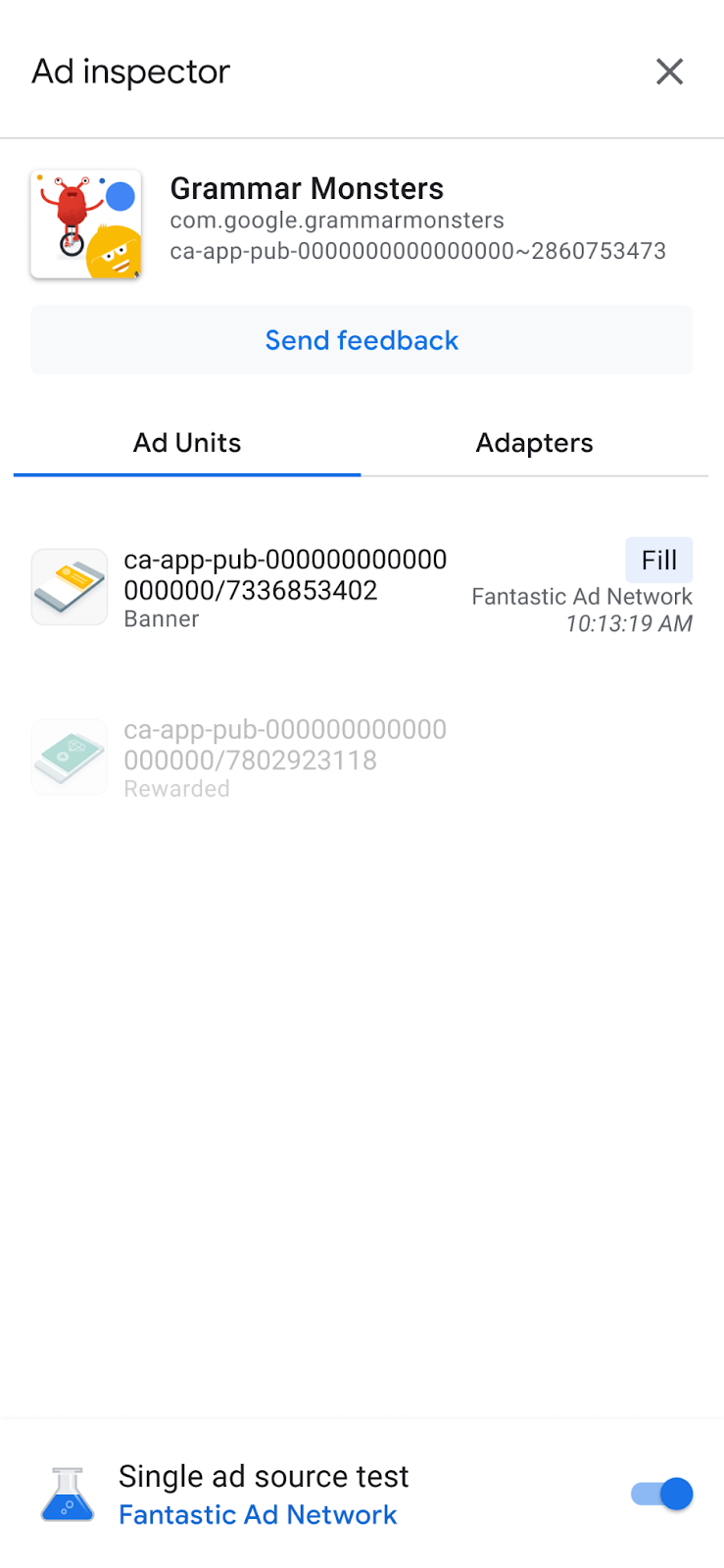
في وضع اختبار مصدر الإعلان الفردي، تحاول جميع طلبات الإعلان تعبئة الإعلانات باستخدام مصدر الإعلان المحدّد، بغض النظر عمّا إذا تم ضبط مصدر الإعلان لعروض الأسعار أو التوسّط للوحدة الإعلانية المطلوبة. إذا لم يكن مصدر الإعلان الذي تختبره مُدرَجًا في تدفق التوسّط لإحدى الوحدات الإعلانية، ستظهر لك رسالة خطأ "تعذُّر عرض الإعلان".
عند اختبار مصدر إعلان فردي، يمكنك النقر على وحدة إعلانية للاطّلاع على سجلّ طلبات حزمة تطوير البرامج (SDK) المتعلّقة بها. يتيح لك ذلك معرفة ما إذا كان مصدر الإعلان قد تمكّن من تعبئة طلبات الإعلان التي تم إجراؤها بعد فعالية اختبار مصدر الإعلان الفردي. إذا تعذّر على مصدر الإعلان تحميل إعلان، ستظهر رسالة خطأ توضّح الخطأ.
في حال أضفت عدّة مثيلات من مصدر الإعلان المحدّد إلى تدفق التوسّط ، سترى كل مثيل من الطلب المقدّم إلى مصدر الإعلان في تدفق الإعلانات بدون انقطاع إلى أن تتم تعبئة الإعلان أو انتهى تدفق الإعلانات بدون انقطاع من غير تعبئة إعلان.
إيقاف اختبار مصدر إعلان فردي
لإيقاف الاختبار، انقر على زر الإيقاف:
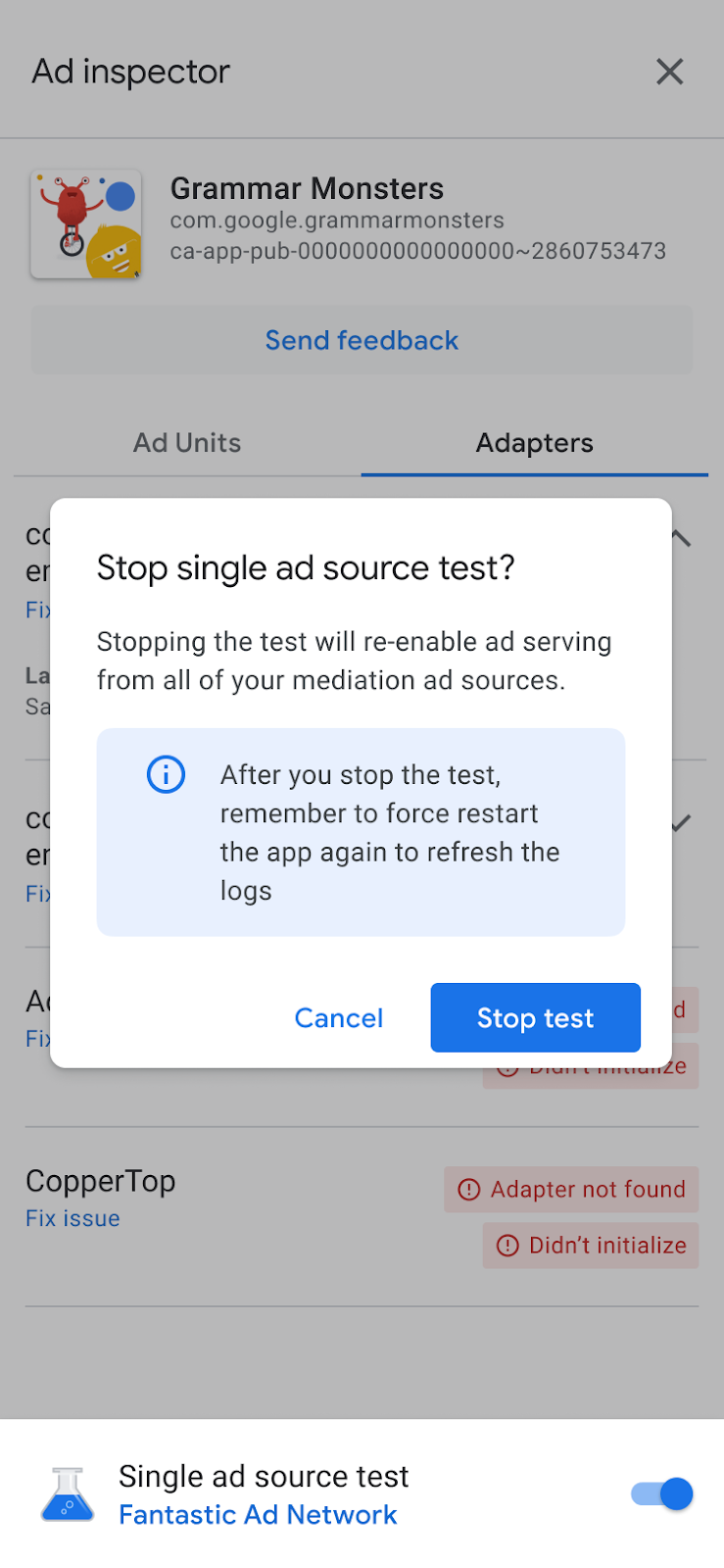
ستظهر بعد ذلك رسالة تأكيد على شاشة إعادة التشغيل التالية:
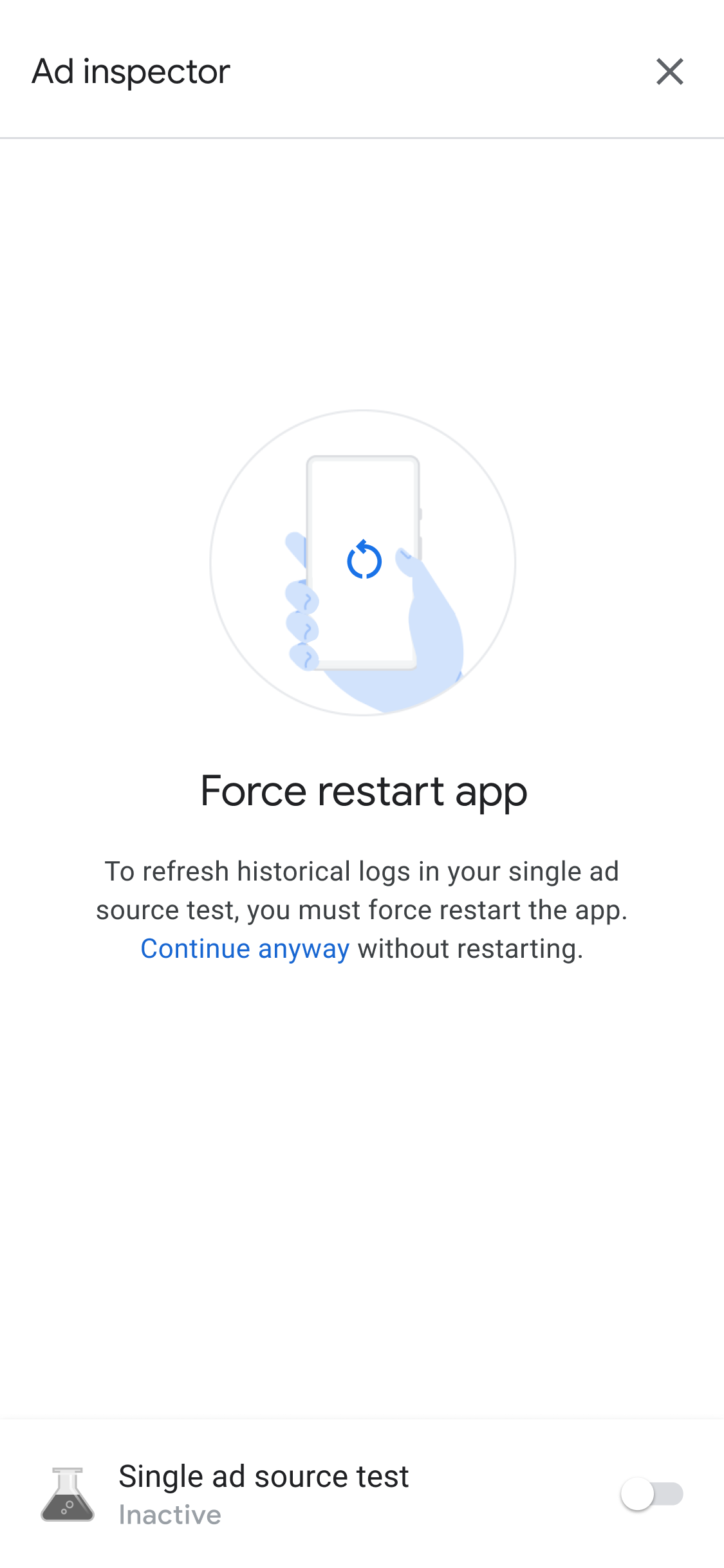
ننصحك بإعادة تشغيل تطبيقك بشكلٍ قسري بعد إيقاف الاختبار من أجل إبطال أي إعلانات محفوظة في ذاكرة التخزين المؤقت لمصدر الإعلان الذي تم اختباره.
نسخ نتائج تصحيح الأخطاء بالكامل
يتيح "أداة فحص الإعلانات" نسخ سلسلة JSON تحتوي على مخرجات كاملة لتحديد الأخطاء وحلّها من الأداة، بما في ذلك تفاصيل تطبيقك على AdMob، وحالات إعداد المُحوِّل، ونتائج اختبار جميع الوحدات الإعلانية.
لإجراء ذلك، انقر على رمز التطبيق سبع مرات إلى أن تظهر لك الرسالة تم نسخ ملف JSON الخاص بالمدقّق الإعلاني إلى الحافظة.
